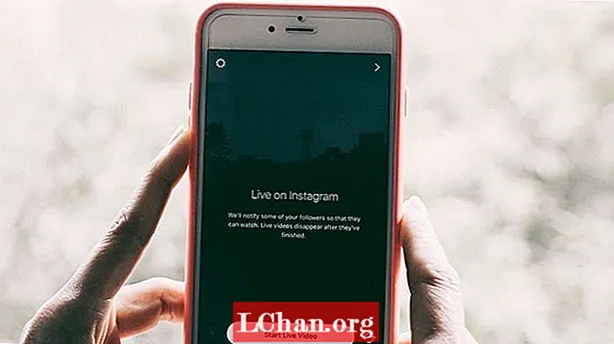![[UE4] Getting Started with Stylized Rendering System (Cel-Shader)](https://i.ytimg.com/vi/Tj3dNuEnZA0/hqdefault.jpg)
เนื้อหา
- 01. การนำเข้าพื้นผิวเป็น Unreal 4
- 02. บันทึกหน่วยความจำ: พื้นผิวแพ็คช่อง
- 03. การแสดงผลตามร่างกาย
- 04. การนำพื้นผิวกลับมาใช้ใหม่
- 05. อย่าสร้างพื้นผิวที่ไม่จำเป็น
- 06. การสร้างชุดวัสดุหลัก
- 07. ทำซ้ำผ่านอินสแตนซ์วัสดุ
- 08. ข้อคิดเห็นและองค์กรที่เป็นสาระสำคัญ
- 09. ฟังก์ชั่นวัสดุ
- 10. วัสดุใบไม้
- 11. จุดยอดสี
- 12. รายละเอียดการซ้อนทับแบบกระจายและแบบปกติ
- 13. การผสมพื้นผิวในวัสดุ
- 14. รู้จักประเภทแสงของคุณ
- 15. การเพิ่มหมอกสภาพแวดล้อมให้กับฉากของคุณ
- 16. การสร้างเพลาแสงที่ชาญฉลาด
- 17. ถ่ายภาพหน้าจอความละเอียดสูง
- 18. ตารางการแก้ไขสีและการค้นหา
นับตั้งแต่เปิดตัวสู่สาธารณะในปี 2014 Unreal Engine 4 ได้กำหนดและยกระดับสำหรับเอ็นจิ้นของบุคคลที่สาม ตอนนี้ใช้งานได้ฟรีและไม่มีเวลาดีไปกว่าการสร้างงานศิลปะ 3 มิติด้วยตัวคุณเอง
เครื่องยนต์ของ Epic สามารถสร้างภาพที่น่าทึ่งได้อย่างแท้จริง การเรนเดอร์รอการตัดบัญชีวัสดุที่กำหนดเองและเทคนิคการจัดแสงขั้นสูงเหมาะอย่างยิ่งสำหรับการผลักดันเครื่องยนต์และงานศิลปะของคุณไปอีกระดับ
- ซอฟต์แวร์สร้างแบบจำลอง 3 มิติที่ดีที่สุด
ฉันทำงานอย่างมืออาชีพใน Unreal 4 ตั้งแต่เปิดตัวสู่สาธารณะและได้ค้นพบเทคนิคที่ยอดเยี่ยมบางอย่างในการสร้างและนำเสนองานศิลปะคุณภาพสูงในเครื่องยนต์ ในบทความนี้ฉันจะแบ่งปันเคล็ดลับและกลเม็ดส่วนตัวของฉันที่ฉันใช้ในแต่ละวันเพื่อช่วยให้คุณจัดแสงพื้นผิวและแสดงฉากที่สวยงามของคุณเองใน Unreal 4
ใน ห้องนิรภัยออนไลน์ของ 3D World คุณสามารถค้นหาวิดีโอแนะนำตลอดจนโมเดลและพื้นผิวเพื่อเริ่มต้นใช้งานใน Unreal 4 ได้แล้ววันนี้
01. การนำเข้าพื้นผิวเป็น Unreal 4

คุณสามารถนำเข้าพื้นผิวผ่านปุ่มนำเข้าในเบราว์เซอร์เนื้อหา Unreal 4 รองรับรูปแบบพื้นผิวที่หลากหลายตั้งแต่. tgas และ. png ไปจนถึง. psd และ. jpgs เคล็ดลับที่สำคัญอย่างหนึ่งคือตรวจสอบให้แน่ใจว่าแผนที่ปกติถูกบีบอัดเป็น TC Normalmap เพื่อป้องกันข้อผิดพลาดทางสายตาในเครื่องยนต์ นอกจากนี้โปรดทราบว่าหากขนาดพื้นผิวของคุณไม่เป็นไปตามกำลังสองมิติจะไม่สตรีมหรือมีแผนที่
- รับสิทธิ์เข้าชม VERTEX 2019 ฟรี, เหตุการณ์ที่ดีที่สุดสำหรับศิลปิน 2D และ 3D
02. บันทึกหน่วยความจำ: พื้นผิวแพ็คช่อง

หนึ่งในสิ่งที่ยอดเยี่ยมเกี่ยวกับ Unreal คือการควบคุมจำนวนมากที่คุณจะได้รับจากการสร้างวัสดุของคุณเอง เมื่อคุณสร้างมาสก์ขาวดำหลายแบบสำหรับพื้นผิวเช่นความหยาบหรือการส่งผ่านคุณสามารถบันทึกหน่วยความจำได้โดยการซ่อนหน้ากากแต่ละอันไว้ในช่องของภาพพื้นผิวแต่ละช่องจากนั้นเข้าถึงแต่ละช่องของพื้นผิวนั้นแยกกันในวัสดุของคุณ
03. การแสดงผลตามร่างกาย

ด้วยการเริ่มต้นของความสามารถในการเรนเดอร์ใหม่ในเอนจิ้นใหม่อย่าง Unreal 4 ทำให้มีการปรับการแสดงผลตามร่างกายที่ได้รับการยกย่องอย่างกว้างขวาง สิ่งนี้ควรได้ผลมากกว่าการต่อต้าน การเรียนรู้วิธีการแสดงคุณสมบัติทางกายภาพของวัสดุอย่างถูกต้องด้วยความหยาบและมาสก์โลหะอาจดูเหมือนการเปลี่ยนแปลงจากวิธีการทำงานของเอนจิ้นเกมในยุคที่แล้ว แต่สามารถช่วยให้วัสดุมีความสม่ำเสมอและน่าเชื่อถือในสภาพแวดล้อมที่มีแสงหลายแบบ
04. การนำพื้นผิวกลับมาใช้ใหม่

องค์ประกอบที่ยอดเยี่ยมอีกอย่างของ Unreal 4’s Material Editor คือช่วยให้สามารถนำพื้นผิวกลับมาใช้ใหม่ได้อย่างชาญฉลาด สิ่งนี้ไม่เพียงช่วยให้คุณประหยัดความทรงจำ แต่ยังรวมถึงเวลาอีกด้วย บางครั้งช่องสีแดงจากพื้นผิวหินอัลเบโดสามารถสร้างภาพซ้อนทับที่ยอดเยี่ยมสำหรับพื้นผิวที่มีความหยาบได้ พื้นผิวการแสดงผลแบบคลาวด์แบบเรียงซ้อนจาก Photoshop อาจมีประโยชน์สำหรับการเพิ่มรูปแบบให้กับอิฐ แต่ยังรวมถึงพื้นผิวที่มีรายละเอียดสำหรับคอนกรีตบางส่วนด้วย ความเป็นไปได้ไม่มีที่สิ้นสุด
05. อย่าสร้างพื้นผิวที่ไม่จำเป็น

ในบางครั้งอาจไม่จำเป็นต้องใช้พื้นผิวบางอย่างและสามารถทิ้งไว้เพื่อบันทึกหน่วยความจำได้ สำหรับวัสดุที่ไม่ใช่โลหะเช่นไม้หรือสิ่งสกปรก 100 เปอร์เซ็นต์พื้นผิวความเป็นโลหะสามารถใช้แทนได้ใน Material Editor สำหรับค่าคงที่ของการลอยอย่างง่ายโดยมีค่าเป็น 0 แนวคิดเดียวกันนี้สามารถนำไปใช้กับวัสดุชนิดเดียวกันได้หลายเวอร์ชัน อิฐสามสีที่แตกต่างกันเล็กน้อยไม่จำเป็นต้องมีแผนที่ปกติที่แตกต่างกัน แต่สามารถใช้ร่วมกันได้
06. การสร้างชุดวัสดุหลัก

วิธีหนึ่งในการประหยัดเวลาและการทำงานอย่างมากคือการสร้างชุดวัสดุพื้นฐานที่สามารถนำมาใช้กับวัตถุต่างๆได้ เมื่อฉันเริ่มโครงการฉันจะสร้างวัสดุพื้นฐานสำหรับวัตถุแต่ละประเภทที่ฉันต้องการ ตัวอย่างเช่นหากฉันกำลังสร้างฉากธรรมชาติฉันต้องการวัสดุพื้นฐานสำหรับภูมิประเทศอุปกรณ์ประกอบฉากและใบไม้ จะมีค่าผิดปกติอยู่เสมอ แต่จะช่วยในกระบวนการจำนวนมาก
07. ทำซ้ำผ่านอินสแตนซ์วัสดุ

คุณสมบัติที่ยอดเยี่ยมของ Material Instance ของวัสดุพื้นฐานคือความสามารถในการกำหนดค่าพารามิเตอร์ที่เปลี่ยนแปลงได้แบบเรียลไทม์ คุณสามารถใช้การเปลี่ยนแปลงเหล่านี้เพื่อทดสอบค่าต่างๆได้อย่างรวดเร็วโดยไม่ต้องคอมไพล์วัสดุใหม่ เมื่อใดก็ตามที่ฉันมีวัสดุที่ซับซ้อนฉันมักจะมีตัวอย่างวัสดุทดสอบอยู่ด้านข้าง ฉันใช้อินสแตนซ์วัสดุทดสอบเพื่อล็อกค่าฐานที่เป็นจริงมากขึ้นสำหรับวัสดุขั้นสุดท้าย
08. ข้อคิดเห็นและองค์กรที่เป็นสาระสำคัญ

สำหรับวัสดุที่ซับซ้อนมาก Unreal 4 จะนำเครื่องมือขององค์กรที่น่ายินดีมาช่วย การเลือกกลุ่มของโหนดและการกด ค ใส่โหนดเหล่านั้นลงในความคิดเห็นซึ่งสามารถย้ายเป็นกลุ่มและรหัสสีได้ ความคิดเห็น (และแต่ละโหนด) สามารถเพิ่มคำอธิบายข้อความพื้นฐานเพื่อปรับปรุงความสามารถในการอ่าน
09. ฟังก์ชั่นวัสดุ

ฟังก์ชั่นวัสดุสามารถคิดได้ในลักษณะเดียวกับฟังก์ชันจริงที่ทำงานในรหัสนั่นคือการดำเนินการที่ทำซ้ำได้ซึ่งสามารถเรียกได้หลายครั้งเพื่อดำเนินการชุดคำสั่งเฉพาะ วัสดุเหล่านี้ทำขึ้นจากวัสดุในเบราว์เซอร์เนื้อหา แต่สามารถเรียกได้ด้วยตัวเองเพื่อช่วยลดความซับซ้อนของวัสดุ พวกเขาสามารถมีชุดอินพุตของตนเองและเป็นวิธีที่ยอดเยี่ยมในการประหยัดเวลาเมื่อต้องเรียกใช้การดำเนินการที่ทำซ้ำได้
10. วัสดุใบไม้

ใบไม้สามารถเป็นหนึ่งในสิ่งที่ยากที่สุดเพื่อให้แน่ใจว่ารูปลักษณ์ที่ถูกต้องในเอ็นจิ้นเกมใด ๆ ใน UE4 เวอร์ชัน 4.7 มี F Leaves Shading Model เพื่อช่วยให้งานนั้นง่ายขึ้น ขอแนะนำเป็นอย่างยิ่งเนื่องจากรองรับการส่งผ่านพื้นผิวย่อยซึ่งส่วนใหญ่ได้รับประโยชน์จาก ฉันขอแนะนำให้เพิ่มแสงท้องฟ้าในฉากของคุณเพื่อช่วยปรับสมดุลของพื้นที่ที่มืดกว่าบางส่วนของตาข่ายใบไม้ที่อาจเป็นเงาได้
11. จุดยอดสี

การเข้าถึงสีจุดยอดในวัสดุเป็นหนึ่งในคุณสมบัติโปรดของฉันใน Unreal 4 พวกเขาสามารถมีประสิทธิภาพอย่างเหลือเชื่อเมื่อใช้อย่างสร้างสรรค์ ตั้งแต่การบดบังโดยรอบไปจนถึงการปิดบังลมและการชดเชยของโลกสำหรับใบไม้ความเก่งกาจของพวกมันนั้นเหลือเชื่อมาก มีประโยชน์อย่างยิ่งในการผสมผสานพื้นผิวกระเบื้องเข้าด้วยกัน สามารถนำเข้าสี Vertex จากซอฟต์แวร์ 3D ภายนอกหรือนำเข้าและระบายสีในโปรแกรมแก้ไข
12. รายละเอียดการซ้อนทับแบบกระจายและแบบปกติ

เนื่องจากคุณสามารถปรับแต่งอัตราการปูกระเบื้อง UV ของพื้นผิวได้คุณจึงสามารถเพิ่มรายละเอียดของวัสดุได้โดยการผสมในชุดพื้นผิวรองโดยปกติจะเป็นแผนที่แบบกระจายหรือแบบปกติจากนั้นจึงปูกระเบื้องด้วยความถี่ที่สูงขึ้นที่ด้านบนของพื้นผิวฐาน รายละเอียดการกระจายสามารถใช้กับเทคนิคต่างๆเช่นฟังก์ชัน Overlay Blend ในขณะที่แผนที่ปกติแบบละเอียดสามารถใช้โดยการเพิ่มช่องสีแดงและสีเขียวที่ฐานตามปกติ
13. การผสมพื้นผิวในวัสดุ

ต้องการรวมพื้นผิวในโปรแกรมแก้ไขวัสดุ แต่คุ้นเคยกับโหมดผสมผสานของ Photoshop เท่านั้นใช่หรือไม่ มหากาพย์ได้ครอบคลุม นอกจากฟังก์ชั่นวัสดุที่มีประโยชน์มากมายแล้วยังมีโหมดผสมผสานส่วนใหญ่ที่ผู้ใช้ Photoshop ทุกคนคุ้นเคย จาก Overlay ไปจนถึง Linear Dodge สามารถพบได้ในหน้าต่าง Palette ภายใน Material Editor เหมาะอย่างยิ่งสำหรับการเพิ่มรายละเอียดและรูปแบบให้กับวัสดุของคุณ
14. รู้จักประเภทแสงของคุณ

Unreal นำเสนอไฟสี่ประเภทที่แตกต่างกันเพื่อใช้ในสภาพแวดล้อม: Directional, Point, Spot และ Sky light ไฟบอกทิศทางเหมาะอย่างยิ่งสำหรับพื้นที่กลางแจ้งหรือแหล่งกำเนิดแสงเอกพจน์ชนิดใดชนิดหนึ่ง ไฟจุดเป็นแบบรอบทิศทางและไฟส่องเฉพาะจุดจะคล้ายกัน แต่มีการกำหนดขีด จำกัด โดยกรวย ไฟบนท้องฟ้าสามารถใช้เพื่อเพิ่มแสงโดยรอบให้กับสภาพแวดล้อมของคุณได้โดยการจับภาพส่วนที่อยู่ห่างไกลจากแผนที่ของคุณ นอกจากนี้ยังรองรับ Cubemaps ที่กำหนดเอง
15. การเพิ่มหมอกสภาพแวดล้อมให้กับฉากของคุณ

ในขณะที่หมอกระยะใกล้สามารถสร้างเอฟเฟกต์อนุภาคได้เสมอ Unreal 4 มีอีกสองวิธีในการเพิ่มหมอกให้กับฉากของคุณ AtmosphericFog ตอบสนองต่อมุมและความเข้มของแสงในทิศทางเพื่อสร้างหมอกตามการกระจัดกระจายจริงของแสงในชั้นบรรยากาศ Exponential HeightFog ให้การควบคุมสีมากขึ้นเล็กน้อยและช่วยให้คุณสามารถเพิ่มเอฟเฟกต์หมอกที่เรียบง่ายขึ้นซึ่งจะมีความหนาแน่นน้อยลงในส่วนที่สูงขึ้นของแผนที่และหนาแน่นขึ้นในส่วนล่าง
16. การสร้างเพลาแสงที่ชาญฉลาด

Light Shafts หรือ "รังสีของพระเจ้า" อาจเป็นเครื่องมือแสดงภาพที่ทรงพลังและสร้างขึ้นโดยอนุภาคในอากาศที่ถูกจุดโดยแหล่งกำเนิดแสงเฉพาะ ใน Unreal 4 สามารถสร้างได้หลายวิธี วิธีที่ใช้กันทั่วไปคือการเปิดใช้งานจากคุณสมบัติของแสงบอกทิศทาง นอกจากนี้ยังสามารถสร้างโดยใช้รูปทรงเรขาคณิตและวัสดุที่ชาญฉลาด โครงการตัวอย่างพิมพ์เขียวของ Epic มีตัวอย่างที่ดีว่าใครบางคนสามารถทำสิ่งนี้ได้อย่างไร
17. ถ่ายภาพหน้าจอความละเอียดสูง

แม้ว่าวิดีโอความละเอียดที่กำหนดเองจะสามารถแสดงผลจาก Matinee ได้ แต่ก็มีวิธีที่ง่ายและรวดเร็วในการถ่ายภาพหน้าจอความละเอียดสูงจากโปรแกรมแก้ไขโดยตรง เมื่อคลิกลูกศรชี้ลงเล็ก ๆ ที่ด้านบนซ้ายของวิวพอร์ตคุณจะเห็นเมนูแบบเลื่อนลงเล็กน้อย ที่ด้านล่างคุณสามารถเปิดหน้าต่างภาพหน้าจอความละเอียดสูง จากนั้นสามารถจับภาพความละเอียดสูงและส่งไปยังโฟลเดอร์โปรเจ็กต์ / บันทึก / สกรีนช็อตของคุณได้
18. ตารางการแก้ไขสีและการค้นหา

การใช้ไดรฟ์ข้อมูลหลังกระบวนการสามารถปรับแต่งและปรับแต่งสีการเรนเดอร์ขั้นสุดท้ายได้ตามความชอบทางศิลปะ แม้ว่าจะมีตัวเลือกสำหรับการตั้งค่าพื้นฐานเช่นความคมชัดและการย้อมสี แต่การแก้ไขสีแบบกำหนดเองสามารถทำได้โดยใช้ตารางค้นหาสี ตารางเหล่านี้ช่วยให้สามารถเปลี่ยนสีได้อย่างซับซ้อนและสามารถสร้างด้วยไฟล์พื้นฐานที่มีอยู่ในไซต์เอกสารของ Epic’s Unreal 4 และ Photoshop หรือชุดซอฟต์แวร์ปรับแต่งภาพอื่น ๆ
หน้าถัดไป: เคล็ดลับและเทคนิค Unreal Engine 4 เพิ่มเติม